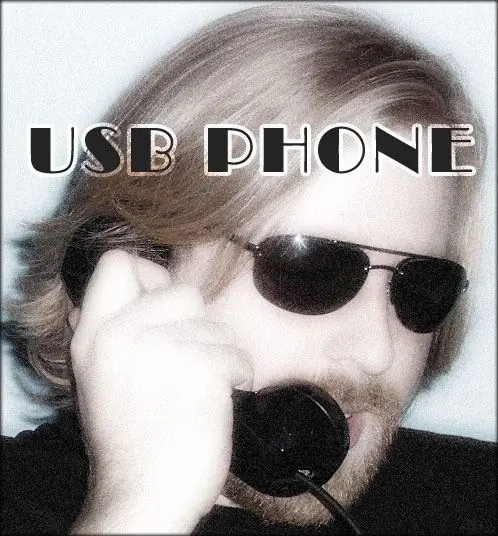
Мазмуну:
- Автор John Day [email protected].
- Public 2024-01-30 10:42.
- Акыркы өзгөртүү 2025-01-23 14:53.
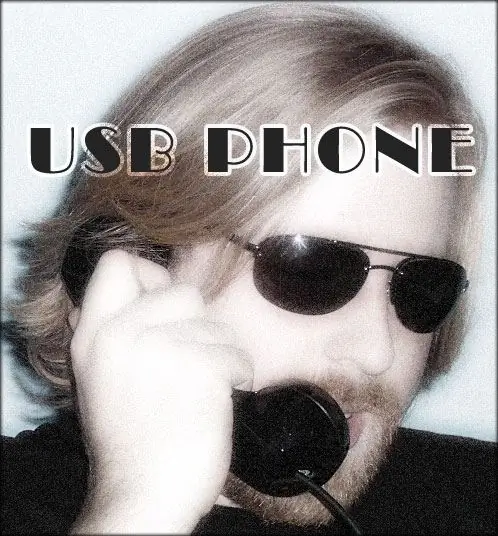

Компьютериңиз аркылуу адамдар менен сүйлөшкүңүз келет, бирок ошол арзан гарнитураны колдонуудан тажадыңызбы? Сиз USB телефонунан уникалдуу, стилдүү, классикалык көрүнүштү каалайсызбы? Стандарттык Сингапурга орнотулган микрофон/линияны киргизүү нокауттары ушунчалык сексуалдуу. Келечекке карабаңыз, бул кантип көрсөтмө сизге Western Electric 2600 гарнитуралык телефонун USB аркылуу компьютериңиз менен кантип иштөөнү көрсөтөт.
1 -кадам: Гарнитураны ажыратыңыз




Бул долбоор үчүн биз Logitech PS2 USB гарнитурасын колдонгонбуз, ал майда чекене дүкөндөрдө же eBayде жеткиликтүү. Logitech универсалдуу драйверлерди чыгарууда абдан жакшы, андыктан муну аягында Mac же PCте колдоно аласыз. Билүү жакшы, эй? Кандай болбосун, жипте жайгашкан төрт бурчтуу бирдиктин "бутун" алып салуу менен бөлүп алыңыз. Philips отверткасын колдонуп, андан бурамаларды алып салыңыз жана агрегатты колуңуз менен бөлүп алыңыз. Сиз чипти ичинен таба аласыз, бул бизге мындан керек. Шнурлардын эки учун кесип, гарнитуранын калган бөлүгүн ыргытыңыз, бул долбоор үчүн сизге кереги жок.
2-кадам: Бардык зымдарды ээритүү

Такталган зымдарды тактан ажыратуу. Биз өзүбүздү колдонобуз. Легирлөө кадамдары үчүн мен сизге "үчүнчү кол" деп аталган нерсени колдонууну сунуштайм - же башка эки колуңузга ширетүү сыйкырын жасоо эркиндигин бергендей кылып кармаңыз.
3 -кадам: USB кабелин даярдоо



Макул, эгер сиз чипти карасаңыз, анда бир шнур гарнитуранын бөлүгүнө, экинчиси usb учуна кеткенин көрөсүз. Биз азыр жаңы USB кабелин колдонууга даярдап жатабыз. Телефонуңуздун түсүнө дал келгенди алууну сунуштайм. Ошентип, бизде кара бар. Сиз анын "В" учун кесип саласыз (кичирээк, квадратураак учу), анан зымдын бир бөлүгүн төрт жеке зымды көргөн жерге түшүрүңүз. Андан кийин сиз бул зымдардын ар бирин сыйрып салгыңыз келет, андыктан чындыгында дюймдун дюймунан бир аз азыраак болушу мүмкүн. Ар бир зым үчүн манжаларыңыз менен аларды мүмкүн болушунча ичке кылып түздөңүз жана түздөө үчүн бир аз бураңыз. Андан кийин калайлоо процессин баштаңыз, бул жерде биз зымдарды кийинки этапта ширетүүгө даярдайбыз. Бир колуңуз менен бир аз ширеткичти, экинчи колуңуз менен ширеткичти алыңыз жана зымдын карама -каршы жагын жылытуу менен ар бир зымдын айланасына ширетүүнү кошуп коюңуз. Жарыгы аз демонстрация үчүн видеону көрүңүз.
4 -кадам: USB кабелин тактага туташтырыңыз



Биринчиден, телефонду операцияга даярдайлы. Микрофонду чечип чечип, телефондун аягындагы нерселердин баарын алып салыңыз. телефондун экинчи учуна зымдар тиркелет, андыктан азырынча өчүрүңүз. Биз өзүбүздүн зымдарыбызды колдонобуз. Эми бул маанилүү. USB кабелинин кесилген учун телефондун артындагы тешиктен тартып, микрофондун учу чыгып кетет. Эгер сиз муну жасабасаңыз, анда сиз USB 'A' учун же тактанын аягында телефонго кирүүгө аракет кыласыз. Жөн эле бүт тартып, трубканы жерге таштап коюңуз.
Эми, USB кабелинин кесилген учун жана logitech тактасын алыңыз. Эми сиз зымдарды USB учуна ширете баштайсыз. Жакшылап карасаңыз, такта чындыгында ар бир зымды кайда коюу керектигин айтканын көрөсүз. Ал солдон оңго барат, кызыл, жашыл, кара, ак. Зымды тешиктен өткөрүңүз жана бортто тактаңыз.
5 -кадам: Микрофонду тактага кошуу


Эми сиз микрофонду тактага туташтырасыз. Сиз көбүнчө микрофондун казыктарын тактанын тешиктеринен сүрүп, ошол жерге жабыштыруу үчүн ширеткичти колдонуңуз. Андан кийин спикердин зымын алып, тактадагы туташтыргычтарга кошуңуз (эгер сиз аны азыр кайда барарын билбей туруп бөлүп алсаңыз). Андан кийин колонканын колонкасынын учун алып салгычтын зымын телефондон өткөрүңүз, ошол жерде болгон эски зымдарды алып, жаңы зымдарыбызды ага бекиңиз.
6 -кадам: Микрофонду сыноо

Mac же PCде каалаган программаны колдонуп, аны сынап көрүңүз! USB кабелин компьютериңизге сайыңыз жана аны менен сүйлөшө баштаңыз. Эгер ал окуса жана сиз муну уксаңыз, ал иштейт. Андан кийин биз эмне кылдык, ал телефондун ичине батышы үчүн тактанын кичинекей бир бурчун кесип салды. Эгер кээ бир сүрөттөрдү карасаңыз, ал мурда эле үзүлгөн. Андан кийин, баарын телефонго кайра салып, жаңыртууну алдын алуу үчүн ичине кебезди кошуп койсоңуз, баары бүттү!
Сунушталууда:
Ретро Style Ротари Терүү Уюлдук Телефону: 4 Кадам (Сүрөттөр менен)

Ретро Style Ротари Терүү Мобилдик Телефону: Бул долбоор практикалык муктаждыктар менен шартталган жана кызыктуу нерсени жасоону каалайт. Көпчүлүк заманбап үй -бүлөлөр катары биз чыныгы " үйүбүздү " токтоттук. телефон (зымдуу) көп жыл мурун. Анын ордуна бизде " эски " менен байланышкан кошумча SIM карта бар. үй номери
Жеңил Arduino GSM мобилдик телефону: 10 кадам

Жеңил Arduino GSM мобилдик телефону: Салам достор. Кош келиңиз. Бул постто мен сизге Lightweight Arduino GSM мобилдик телефонумду тааныштырам. Жеңил мобилдик төмөнкү Улуттук/Эл аралык функцияларды аткарууга жөндөмдүү: Чалууларды кабыл алуу Чакырууларды кабыл алуу SMSти кабыл алуу Бул долбоордо мен
Көрүүнү коргоо телефону: 4 кадам

Көрүүнү коргоонун телефон стенди: Бул телефон стаблер колдонуучуларга качан түзмөгүн колдонууну токтотуп, белгилүү бир убакытка эс алууну эскертет. Бул стаблер колдонуучунун көңүлүн буруу үчүн үн эффекттерин жана жарыктандырууну колдонот. Баштапкы код үчүн, колдонуу убактысын 30 милге деп койдум
Smart Dial - Auto -Correcting Smart салттуу телефону: 8 кадам

Smart Dial-Авто-Түзөтүүчү Акылдуу Салттуу Телефон: Smart Dial-бул өзгөчө муктаждыктары бар улуулар үчүн түзүлгөн акылдуу авто-туура телефон жана ал улгайган адамдарга кадимки телефондордон түз чалууга мүмкүнчүлүк берет. Мен жергиликтүү карылар борборунда ыктыярдуу иштөө аркылуу гана
DIY телефону көзөмөлдөгөн LEGO® Bat Buggy: 5 кадам

DIY Phone LEGO® Bat Buggy менен башкарылат: Кээ бир 3D басылган бөлүктөрү жана бир нече арзан компоненттери менен, сиз кичинекей, телефондогу LEGO унааларын кура аласыз. Бул проект үчүн мен колдоном: ESP32 микроконтроллери (Adafruit Feather ESP32 же TTGO эквиваленти) 2 x N20 тиштүү мотор 1
